时间:2020-11-20 08:56:36 作者:chenyi 来源:系统之家 1. 扫描二维码随时看资讯 2. 请使用手机浏览器访问: https://m.xitongzhijia.net/xtjc/20201120/194106.html 手机查看 评论 反馈
我们Excel表格日常办公学习的时候,有时候需要使用到Excel的三色刻度,但是有些时候我们总会系统默认的三色不美观,看起来比较别扭,那么我们怎么设置Excel表格中的三色刻度颜色呢?今天小编以Excel 2010为例,给大家讲解如何使用Excel 2010设置Excel的三色刻度颜色。

Excel 2010设置三色刻度颜色的方法:
1、首先选中需要设置三色刻度的单元格,然后在开始选项卡中选择样式组,在样式中我们选择条件格式下面的箭头,在菜单中选择色阶选项,这个时候就会出现色阶的选择,因为要自定义三色刻度的颜色,所以我们选择下面的其他规则,这时候会打开新建格式规则对话框。
2、在打开的对话框中,我们选择规则中选择“基于各自值设置所有单元格的格式”,然后在下面“编辑格式规则”框中进行设置。
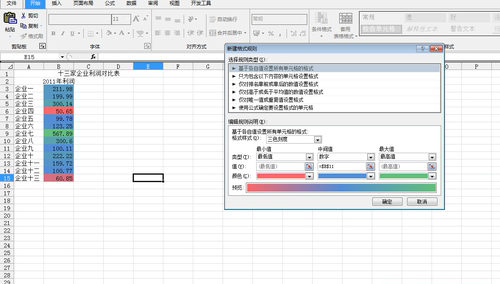
3、在这里,我需要将EXCEL2010默认的双色刻度改为三色刻度,这时我发现在下面的选项中多出了一个中间值,而且我可以自定义这个中间值为多少,EXCEL2010默认是50%。我也可以自己决定是选择百分比还是选择数值,比如说那个企业九的100.11万元,也就是说,我用其他企业与之相比,以便观察哪些企业在基值之上哪些在之下,这样,我就可以在中间值这里选择这个单元格,并设置好三个值的颜色,确定之后就是一张非常清楚的利润对比表了。
以上就是小编给大家带来的具体操作步骤了,希望大家喜欢!
发表评论
共0条
评论就这些咯,让大家也知道你的独特见解
立即评论以上留言仅代表用户个人观点,不代表系统之家立场